本文目录导读:
在当今数字时代,电子邮件服务器的正确配置对于确保高效、安全的通信至关重要,Microsoft Outlook 是一款功能强大的电子邮件客户端,它允许用户通过本地应用程序访问和管理他们的电子邮件账户,要使Outlook能够与各种邮件服务器进行有效通信,需要进行正确的服务器设置。
准备工作:了解您的邮件提供商信息
在进行任何配置之前,您需要从您的邮件提供商那里获取以下关键信息:
- 邮箱地址:这是您用于登录电子邮件服务的唯一标识符。
- 密码:用于验证您的身份以访问电子邮件帐户。
- POP/IMAP服务器:这些是用于接收和发送电子邮件的服务器名称或IP地址。
- SMTP服务器:这是用于发送电子邮件的服务器名称或IP地址。
不同的邮件提供商可能会使用不同的协议(如POP3、IMAP4等)以及端口号,请务必确认您所使用的具体参数。

图片来源于网络,如有侵权联系删除
打开Outlook并进行基本设置
一旦您拥有了必要的信息,就可以开始设置Outlook了:
启动Outlook
双击桌面上的Outlook图标或者从开始菜单中选择“所有程序”>“Microsoft Office”>“Microsoft Outlook”。
创建新的电子邮件账户
如果您正在为一个新的电子邮件账户进行设置,请在欢迎界面中点击“下一步”,如果已经有其他账户存在,则可以选择“添加新电子邮件账户”,然后继续下一步操作。
输入基本信息
在新窗口中,按照提示填写以下信息:
- 显示名称:这是其他人收到的邮件时看到的发件人名字。
- 电子邮件地址:即您的邮箱账号。
- 密码:确保安全地保存此密码以便日后使用。
完成后,点击“下一步”。
配置服务器详细信息
系统将尝试自动检测到服务器类型和相关设置,如果没有成功,则需要手动输入相关信息:
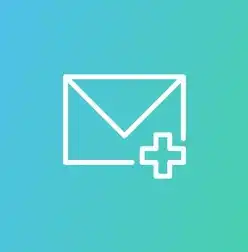
图片来源于网络,如有侵权联系删除
POP/IMAP服务器设置
- 服务器名称:通常由邮件提供商提供,例如
pop.example.com或imap.example.com。 - 端口:默认情况下,POP3端口为110,而IMAP端口为143,但某些提供商可能使用了非标准端口,因此建议咨询客服以获得准确数值。
- SSL/TLS加密:为了提高安全性,许多现代邮件服务都支持SSL/TLS加密连接,勾选相应的复选框可以启用这项保护措施。
SMTP服务器设置
- 服务器名称:类似于POP/IMAP服务器,这里也需要填入正确的SMTP服务器地址,比如
smtphost.example.com。 - 端口:SMTP的标准端口是25,但有些ISP会限制该端口的使用,这时可以使用替代端口如587或465(后者通常要求TLS加密)。
- 认证方式:选择“使用相同的用户名和密码”选项以确保一致性。
完成以上步骤后,点击“测试账户设置”按钮来验证是否一切正常,如果一切顺利,应该会收到一条成功的消息;否则,请检查所有输入的数据是否正确无误。
完成配置并测试
当测试结果显示没有问题时,您可以点击“关闭”退出测试模式,您的Outlook已经成功设置了服务器,可以进行正常的电子邮件收发工作了!
进一步优化和安全考虑
除了基础设置外,还可以考虑一些额外的优化和安全措施:
- 自动同步频率:调整Outlook如何频繁地从服务器下载新邮件。
- 垃圾邮件过滤:利用内置功能过滤不必要的邮件,减少干扰。
- 备份策略:定期备份重要的电子邮件数据以防万一丢失。
通过遵循上述步骤并根据实际情况进行调整,您可以轻松地在Microsoft Outlook中配置好服务器,从而享受顺畅高效的电子邮件体验!
标签: #outlook怎么设置服务器



评论列表